
Orodha ya maudhui:
- Mwandishi John Day [email protected].
- Public 2024-01-30 12:54.
- Mwisho uliobadilishwa 2025-01-23 15:11.



Je! Rover ya Utafiti ni nini? Rover ya Utafiti ni zana ya upimaji wa kupima umbali-kwa-hatua kwa kutumia rover inayoendeshwa kwa mbali.
Mradi huu wa Survey Rover ni kamili kwa watafiti, waelimishaji na wanaovutia sawa. Kutumia moduli ya umbali wa 2.4 gen4 HMI iliyowekwa kwenye kidhibiti cha RF kilichoshikiliwa mkono mpimaji huyu ana uwezo wa kuhifadhi umbali uliopimwa.
Hatua ya 1: Jenga

Vipengele
VIFAA VYA NGUVU
- gen4-uLCD-24DT
- gen4-PA na Cable ya FFC
- 2 x Arduino Uno
- 1 x Ngao ya magari
- 2 x nRF905 moduli ya transceiver
- 2 x DC motors
- 3 x Magurudumu
- 1 x Chassis ya gari
- Moduli ya sensa ya athari ya ukumbi wa sumaku
- Sumaku ndogo
- Moduli ya Joystick
- 5 V usambazaji wa umeme
- Karanga zilizowekwa na bolts
- Kadi ya uSD
- Cable ya uUSB
- Waya za Jumper
SOFTWARE APP
- Warsha 4 IDE
- Arduino IDE
Hakuna mzunguko wa nje unahitajika kwa mradi huu
Hatua ya 2: Programu
- Toa yaliyomo kwenye faili.
- Nakili faili ya maktaba ya nRF905 kwenye eneo la maktaba ya Arduino.
- Fungua faili ya mradi kwa Rover ukitumia Arduino IDE. Hii ina nambari ya Arduino Uno kwenye gari.
- Unaweza kuangalia na kurekebisha anwani ya transceiver ya moduli ya redio ya rover.
- Unaweza kuangalia na kurekebisha nambari za njia za harakati za rover hapa
- Fungua Mdhibiti wa faili ya mradi ukitumia Arduino IDE. Hii ina nambari za Arduino Uno katika kidhibiti cha mkono.
- Unaweza pia kuangalia na kurekebisha nambari za upokeaji wa data na muda wa kumaliza kwa upande wa mtawala.
- Unaweza pia kuangalia na kurekebisha nambari za kukusanya data zitakazotumwa kwenye onyesho hapa.
- Unaweza kuangalia na kurekebisha nambari za amri za kifurushi hapa.
-
Fungua faili ya Maonyesho ya Mdhibiti ukitumia Warsha ya 4. Mradi huu unatumia Mazingira ya Visi. Hii ina nambari ya kuonyesha kwenye kidhibiti cha mkono.
- Unaweza kurekebisha mali ya kila wijeti.
- Unaweza kuangalia na kurekebisha nambari za kupokea amri za serial kutoka kwa mtawala wa Arduino na utaratibu wa odometer hapa.
- Unaweza kuangalia na kurekebisha kazi ya mwendo kasi inayoonyeshwa kwenye kijisehemu hapa.
- Unaweza kuangalia na kurekebisha nambari za kuonyesha matokeo ya data kwenye onyesho.
- Unaweza kuangalia na kurekebisha nambari za kubadilisha data ya kisimbuzi ili kuharakisha na kupima umbali katika vitengo vya Kiingereza na metric.
Hatua ya 3: Jumuisha

Bonyeza kitufe cha "Kusanya"
Kumbuka: Hatua hii inaweza kurukwa. Walakini, kukusanya ni muhimu kwa madhumuni ya utatuaji
Hatua ya 4: Bandari ya Comms

Unganisha maonyesho kwenye PC. Hakikisha umeunganishwa na bandari sahihi. Kitufe chekundu kinaonyesha kuwa kifaa hakijaunganishwa, Kitufe cha Bluu kinaonyesha kuwa kifaa kimeunganishwa na bandari sahihi
Hatua ya 5: Kusanya na Pakia


- Rudi kwenye kichupo cha "Nyumbani". Wakati huu, bonyeza kitufe cha "Comp'nLoad".
- Warsha 4 IDE itakuchochea kuchagua gari la kunakili faili za picha kwenye kadi ya uSD. Baada ya kuchagua gari sahihi, bonyeza sawa.
Hatua ya 6: Mlima Kadi ya USD

- Moduli itakuchochea kuingiza kadi ya uSD.
- Punguza kadi ya uSD vizuri kutoka kwa PC na uiingize kwenye slot ya Kadi ya uSD ya moduli ya onyesho.
Tazama mradi wetu blog hapa.
Ilipendekeza:
HABARI YA UTAFITI WA KUSONGA MOTO: Hatua 7

ALARAMU YA UTAFITI WA HABARI: Halo, marafiki kwenye mafunzo nitawaonyesha jinsi ya kutengeneza kengele ya kugundua mwendo. sehemu kuu ya mradi huu ni sensorer ya PIR
Mradi wa Utafiti wa Historia: Hatua 7
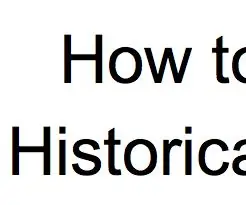
Mradi wa Utafiti wa Historia: Jinsi ya kuongoza kufanya utafiti muhimu, sahihi wa kihistoria
Kiashiria cha Eneo la Utafiti (SAI): Hatua 8

Kiashiria cha Eneo la Utafiti (SAI): Unataka iwe rahisi kupata mahali pa kusoma wakati wa wiki ya fainali? Fikiria viashiria vya eneo la utafiti! Kwa rahisi zaidi, mfumo ni mkusanyiko wa Viashiria vya Eneo la Utafiti (SAIs) vilivyounganishwa na chanzo kikuu cha nguvu kinachoonyesha upatikanaji wa
Utafiti wa Majaribio ya Mwendo Rahisi wa Harmonic: Hatua 5
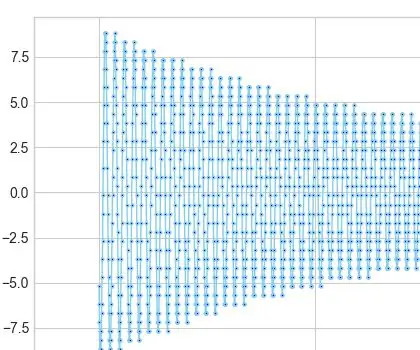
Utafiti wa Majaribio ya Mwendo Rahisi wa Harmonic: Darasani, mara nyingi tunatumia saa ya kusimama kufanya jaribio la pendulum, au jaribio rahisi la harakati za harmonic. Hapa kuna changamoto, je! Tunaweza kutoa grafu halisi ya harakati zake na kuona ni nini msimamo wa angular na kasi,
Utafiti wa Vumbi la Arduino: Hatua 8

Utafiti wa Vumbi la Arduino: Ingekuwaje kuishi kwenye Mars? Je! Hewa inapumua? Je, ni salama? Je! Kuna vumbi kiasi gani? Je! Dhoruba ni mara ngapi? Umewahi kujiuliza jibu la maswali yoyote haya?
